matlab 图像的几何变换与彩色处理
- 格式:pdf
- 大小:885.31 KB
- 文档页数:10
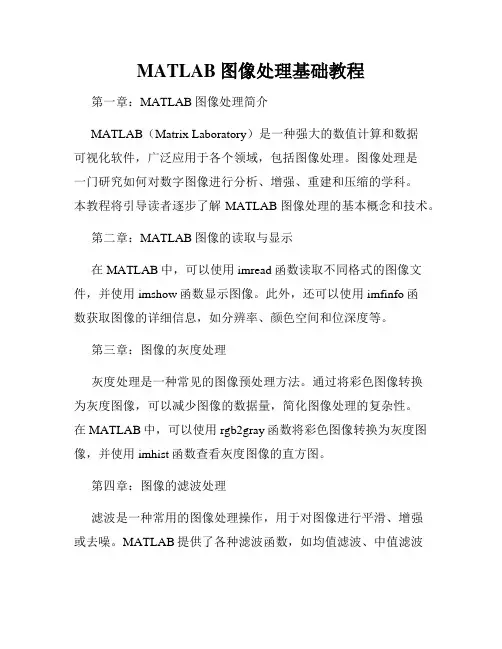
MATLAB图像处理基础教程第一章:MATLAB图像处理简介MATLAB(Matrix Laboratory)是一种强大的数值计算和数据可视化软件,广泛应用于各个领域,包括图像处理。
图像处理是一门研究如何对数字图像进行分析、增强、重建和压缩的学科。
本教程将引导读者逐步了解MATLAB图像处理的基本概念和技术。
第二章:MATLAB图像的读取与显示在MATLAB中,可以使用imread函数读取不同格式的图像文件,并使用imshow函数显示图像。
此外,还可以使用imfinfo函数获取图像的详细信息,如分辨率、颜色空间和位深度等。
第三章:图像的灰度处理灰度处理是一种常见的图像预处理方法。
通过将彩色图像转换为灰度图像,可以减少图像的数据量,简化图像处理的复杂性。
在MATLAB中,可以使用rgb2gray函数将彩色图像转换为灰度图像,并使用imhist函数查看灰度图像的直方图。
第四章:图像的滤波处理滤波是一种常用的图像处理操作,用于对图像进行平滑、增强或去噪。
MATLAB提供了各种滤波函数,如均值滤波、中值滤波和高斯滤波等。
可以根据具体需求选择合适的滤波方法,并使用imfilter函数进行滤波处理。
第五章:图像的二值化处理图像的二值化是将图像转换为黑白两色的过程,常用于物体检测、识别和分割等应用。
在MATLAB中,可以使用im2bw函数将灰度图像转换为二值图像,并可以调整阈值来控制二值化的效果。
第六章:图像的几何变换几何变换是一种常见的图像处理操作,用于对图像进行旋转、缩放、平移和翻转等操作。
MATLAB提供了imrotate、imresize、imtranslate和flip函数等实现各种几何变换。
通过组合这些函数,可以实现复杂的图像变换。
第七章:图像的特征提取图像的特征提取是图像处理中的重要步骤,用于从图像中提取出具有代表性的信息。
在MATLAB中,可以使用各种特征提取函数,如imgradient、imhistogram和imcontour等。
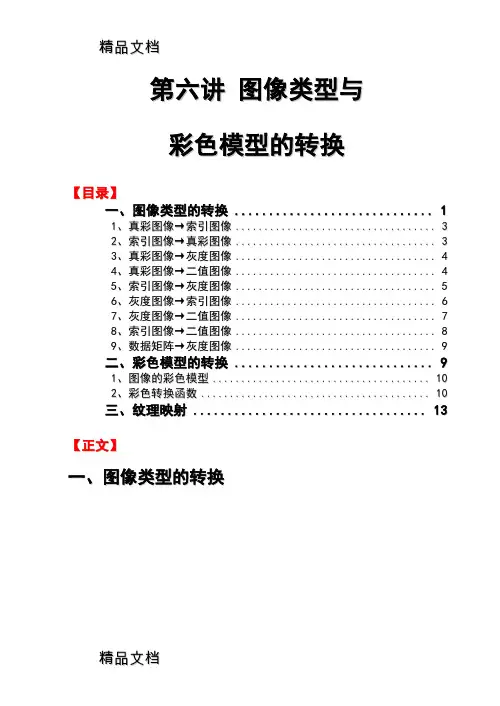
第六讲图像类型与彩色模型的转换【目录】一、图像类型的转换 (1)1、真彩图像→索引图像 (3)2、索引图像→真彩图像 (3)3、真彩图像→灰度图像 (4)4、真彩图像→二值图像 (4)5、索引图像→灰度图像 (5)6、灰度图像→索引图像 (6)7、灰度图像→二值图像 (7)8、索引图像→二值图像 (8)9、数据矩阵→灰度图像 (9)二、彩色模型的转换 (9)1、图像的彩色模型 (10)2、彩色转换函数 (10)三、纹理映射 (13)【正文】一、图像类型的转换1、真彩图像→索引图像【格式】X =d i t h e r (R G B ,m a p )【说明】按指定的颜色表m a p 通过颜色抖动实现转换 【输入】R G B 可以是d o u b l e 或u i n t 8类型【输出】X 超过256色则为d o u b l e 类型,否则输出为u i n t 8型【例】C L F ,R G B =i m r e a d ('f l o w e r s .t i f '); 1002003004005005010015020025030035010020030040050050100150200250300350【输出】R G B 为d o u b l e 类型【例】C L F ,l o a d t r e e s ; R G B =i n d 2r g b (X ,m a p );s u b p l o t (1,2,1);s u b i m a g e (X ,m a p );t i t l e ('索引图') s u b p l o t (1,2,2);s u b i m a g e (R G B );t i t l e ('真彩图')1002003005010015020025010020030050100150200250真彩图像→灰度图像【例】1002003004005005010015020025030035010020030040050050100150200250300350真彩图像→二值图像【输出】B W 为u i n t 8型【例】C L F ,R G B =i m r e a d ('f l o w e r s .t i f ');1002003004005005010015020025030035010020030040050050100150200250300350索引图像→灰度图像【输入】X 可以是d o u b l e 或u i n t 8类型,m a p 为d o u b l e 类型 【输出】I 是d o u b l e 类型,N e w m a p 为d o u b l e 类型【例】C L F ,l o a d t r e e s ; I =i n d 2g r a y (X ,m a p ); N e w m a p =r g b 2g r a y (m a p );s u b p l o t (2,2,1);s u b i m a g e (X ,m a p );t i t l e ('索引图') s u b p l o t (2,2,3);s u b i m a g e (I );t i t l e ('格式1灰度图')s u b p l o t (2,2,4);s u b i m a g e (X ,N e w m a p );t i t l e ('格式2灰度图')100200300501001502002501002003005010015020025010020030050100150200250灰度图像→索引图像【格式1】1、[X ,m a p ]=g r a y 2i n d (I ,n )2、X =g r a y s l i c e (I ,n )3、X =g r a y s l i c e (I ,v )【说明】格式1:将灰度图像转换为灰度级为n 的索引图像X ,n 的默认值为64;格式2:将灰度图像I 均匀量化为n 个等级,然后转换为伪彩色图像X ;格式3:按指定的阈值矢量v (其中每个元素在0和1之间)对图像I 进行阈值划分,然后转换成索引图像【输入】I 可以是d o u b l e 类型、u i n t 8类型和u i n t 16类型【输出】m a p 的行不大于256,则X 为u i n t 类型,否则为d o u b l e 类型【例】C L F ,I =i m r e a d ('r i c e .t i f '); [X 1,m a p 1]=g r a y 2i n d (I ,16);X 2=g r a y s l i c e (I ,8);X 3=g r a y s l i c e (I ,255*[0 0.21 0.23 0.26 0.30 0.35 0.6 1.0]'); s u b p l o t (2,2,1);s u b i m a g e (I );t i t l e ('灰度图')s u b p l o t (2,2,2);s u b i m a g e (X 1,m a p 1);t i t l e ('16灰度级图') s u b p l o t (2,2,3);s u b i m a g e (X 2,h o t (8));t i t l e ('均匀量化图') 501001502002505010015020025016灰度级图5010015020025050100150200250均匀量化图5010015020025050100150200250非均匀量化图5010015020025050100150200250度图像→二值图像【格式一】B W =d i t h e r (I );【格式一】B W =i m 2b w (I ,l e v e l ) 【说明】格式一用抖动的方式实现转换,格式二用阈值方式转换 【输入】I 可以是d o u b l e 类型和u i n t 8类型 【输出】B W 为u i n t 8类型【例】C L F ,I =i m r e a d ('s a t u r n .t i f '); B W 1=d i t h e r (I ); B W 2=i m 2b w (I ,0.5);s u b p l o t (2,2,1);s u b i m a g e (I );t i t l e ('灰度图') s u b p l o t (2,2,3);s u b i m a g e (B W 1);t i t l e ('抖动二值化') 10020030040050100150200250300抖动二值化1002003004005010015020025030010020030040050100150200250300索引图像→二值图像【格式】B W =i m 2b w (X ,m a p ,l e v e l )【输入】X 可以是d o u b l e 类型和u i n t 8类型 【输出】B W 为u i n t 8类型【例】C L F ,l o a d t r e e s ; B W =i m 2b w (X ,m a p ,0.5);s u b p l o t (1,2,1);s u b i m a g e (X ,m a p );t i t l e ('索引图') s u b p l o t (1,2,2);s u b i m a g e (B W );t i t l e ('二值图')1002003005010015020025010020030050100150200250数据矩阵→灰度图像如不指定区间,自动取最大区间。
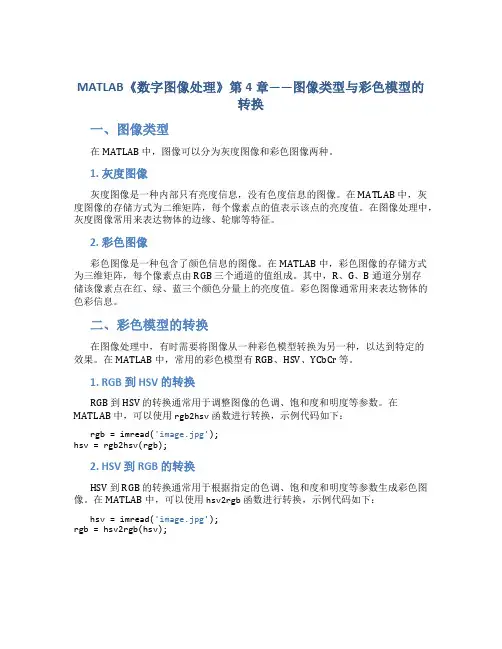
MATLAB《数字图像处理》第4章——图像类型与彩色模型的转换一、图像类型在 MATLAB 中,图像可以分为灰度图像和彩色图像两种。
1. 灰度图像灰度图像是一种内部只有亮度信息,没有色度信息的图像。
在 MATLAB 中,灰度图像的存储方式为二维矩阵,每个像素点的值表示该点的亮度值。
在图像处理中,灰度图像常用来表达物体的边缘、轮廓等特征。
2. 彩色图像彩色图像是一种包含了颜色信息的图像。
在 MATLAB 中,彩色图像的存储方式为三维矩阵,每个像素点由 RGB 三个通道的值组成。
其中,R、G、B 通道分别存储该像素点在红、绿、蓝三个颜色分量上的亮度值。
彩色图像通常用来表达物体的色彩信息。
二、彩色模型的转换在图像处理中,有时需要将图像从一种彩色模型转换为另一种,以达到特定的效果。
在 MATLAB 中,常用的彩色模型有 RGB、HSV、YCbCr 等。
1. RGB 到 HSV 的转换RGB 到 HSV 的转换通常用于调整图像的色调、饱和度和明度等参数。
在MATLAB 中,可以使用rgb2hsv函数进行转换,示例代码如下:rgb = imread('image.jpg');hsv = rgb2hsv(rgb);2. HSV 到 RGB 的转换HSV 到 RGB 的转换通常用于根据指定的色调、饱和度和明度等参数生成彩色图像。
在 MATLAB 中,可以使用hsv2rgb函数进行转换,示例代码如下:hsv = imread('image.jpg');rgb = hsv2rgb(hsv);3. RGB 到 YCbCr 的转换RGB 到 YCbCr 的转换通常用于数字视频、数字电视等领域。
在 MATLAB 中,可以使用rgb2ycbcr函数进行转换,示例代码如下:rgb = imread('image.jpg');ycbcr = rgb2ycbcr(rgb);4. YCbCr 到 RGB 的转换YCbCr 到 RGB 的转换通常用于数字视频、数字电视等领域。

m a t l a b图像类型与彩色模型的转换仅供学习与交流,如有侵权请联系网站删除 谢谢13第六讲 图像类型与 彩色模型的转换【目录】................................................. .......................................................................................................................................................... 2 1、真彩图像→索引图像 .. (2)2、索引图像→真彩图像 ........................................................................................................ 3 3、真彩图像→灰度图像 ........................................................................................................ 4 4、真彩图像→二值图像 ........................................................................................................ 4 5、索引图像→灰度图像 ........................................................................................................ 4 6、灰度图像→索引图像 ........................................................................................................ 5 7、灰度图像→二值图像 ........................................................................................................ 6 8、索引图像→二值图像 ........................................................................................................ 7 9、数据矩阵→灰度图像 ........................................................................................................ 8 二、彩色模型的转换 ................................................................................................................... 8 1、图像的彩色模型 ................................................................................................................ 8 2、彩色转换函数 .................................................................................................................... 9 三、纹理映射 . (11)仅供学习与交流,如有侵权请联系网站删除 谢谢13【正文】一、图像类型的转换④⑧③ A⑥⑤仅供学习与交流,如有侵权请联系网站删除 谢谢131、真彩图像→索引图像【格式】X =d i t h e r (R G B ,m a p )【说明】按指定的颜色表m a p 通过颜色抖动实现转换 【输入】R G B 可以是d o u b l e 或u i n t 8类型【输出】X 超过256色则为d o u b l e 类型,否则输出为u i n t 8型【例】C L F ,R G B =i m r e a d ('f l o w e r s .t i f '); 真彩图10020030040050050100150200250300350索引图10020030040050050100150200250300350【输出】R G B 为d o u b l e 类型【例】仅供学习与交流,如有侵权请联系网站删除 谢谢13索引图10020030050100150200250真彩图10020030050100150200250【例】真彩图10020030040050050100150200250300350灰度图10020030040050050100150200250300350仅供学习与交流,如有侵权请联系网站删除 谢谢13【输出】B W 为u i n t 8型【例】真彩图10020030040050050100150200250300350二值图10020030040050050100150200250300350【输入】X 可以是d o u b l e 或u i n t 8类型,m a p 为d o u b l e 类型 【输出】I 是d o u b l e 类型,N e w m a p 为d o u b l e 类型【例】C L F ,l o a d t r e e s ; I =i n d 2g r a y (X ,m a p ); N e w m a p =r g b 2g r a y (m a p );s u b p l o t (2,2,1);s u b i m a g e (X ,m a p );t i t l e ('索引图') s u b p l o t (2,2,3);s u b i m a g e (I );t i t l e ('格式1灰度图')s u b p l o t (2,2,4);s u b i m a g e (X ,N e w m a p );t i t l e ('格式2灰度图')仅供学习与交流,如有侵权请联系网站删除 谢谢13索引图10020030050100150200250格式1灰度图10020030050100150200250格式2灰度图10020030050100150200250【格式1】1、[X ,m a p ]=g r a y 2i n d (I ,n )2、X =g r a y s l i c e (I ,n )3、X =g r a y s l i c e (I ,v )【说明】格式1:将灰度图像转换为灰度级为n 的索引图像X ,n 的默认值为64;格式2:将灰度图像I 均匀量化为n 个等级,然后转换为伪彩色图像X ;格式3:按指定的阈值矢量v (其中每个元素在0和1之间)对图像I 进行阈值划分,然后转换成索引图像【输入】I 可以是d o u b l e 类型、u i n t 8类型和u i n t 16类型【输出】m a p 的行不大于256,则X 为u i n t 类型,否则为d o u b l e 类型【例】C L F ,I =i m r e a d ('r i c e .t i f '); [X 1,m a p 1]=g r a y 2i n d (I ,16);仅供学习与交流,如有侵权请联系网站删除 谢谢13X 2=g r a y s l i c e (I ,8);X 3=g r a y s l i c e (I ,255*[0 0.21 0.23 0.26 0.30 0.35 0.6 1.0]'); s u b p l o t (2,2,1);s u b i m a g e (I );t i t l e ('灰度图')s u b p l o t (2,2,2);s u b i m a g e (X 1,m a p 1);t i t l e ('16灰度级图') s u b p l o t (2,2,3);s u b i m a g e (X 2,h o t (8));t i t l e ('均匀量化图') 灰度图501001502002505010015020025016灰度级图5010015020025050100150200250均匀量化图5010015020025050100150200250非均匀量化图5010015020025050100150200250【格式一】B W =d i t h e r (I );【格式一】B W =i m 2b w (I ,l e v e l ) 【说明】格式一用抖动的方式实现转换,格式二用阈值方式转换 【输入】I 可以是d o u b l e 类型和u i n t 8类型 【输出】B W 为u i n t 8类型【例】C L F ,I =i m r e a d ('s a t u r n .t i f '); B W 1=d i t h e r (I ); B W 2=i m 2b w (I ,0.5);s u b p l o t (2,2,1);s u b i m a g e (I );t i t l e ('灰度图')s u b p l o t (2,2,3);s u b i m a g e (B W 1);t i t l e ('抖动二值化') 灰度图10020030040050100150200250300抖动二值化10020030040050100150200250300阈值二值化10020030040050100150200250300【格式】B W =i m 2b w (X ,m a p ,l e v e l ) 【输入】X 可以是d o u b l e 类型和u i n t 8类型 【输出】B W 为u i n t 8类型【例】索引图10020030050100150200250二值图10020030050100150200250仅供学习与交流,如有侵权请联系网站删除 谢谢139、数据矩阵→灰度图像【格式】1、I =m a t 2g r a y (A ,[m a x ,m i n ])2、I =m a t 2g r a y (A )【说明】按指定的取值区间[m a x ,m i n ]将数据矩阵A 转换为灰度图像I 。
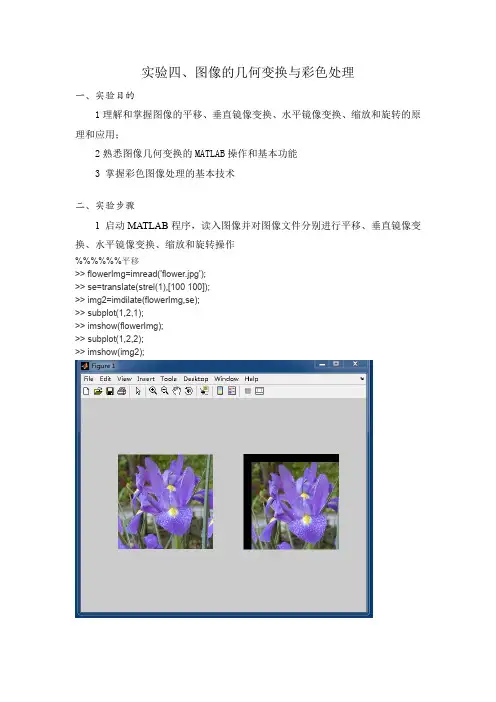
实验四、图像的几何变换与彩色处理一、实验目的1理解和掌握图像的平移、垂直镜像变换、水平镜像变换、缩放和旋转的原理和应用;2熟悉图像几何变换的MATLAB操作和基本功能3 掌握彩色图像处理的基本技术二、实验步骤1 启动MATLAB程序,读入图像并对图像文件分别进行平移、垂直镜像变换、水平镜像变换、缩放和旋转操作%%%%%%平移>> flowerImg=imread('flower.jpg');>> se=translate(strel(1),[100 100]);>> img2=imdilate(flowerImg,se);>> subplot(1,2,1);>> imshow(flowerImg);>> subplot(1,2,2);>> imshow(img2);I1=imread('flower.jpg');I1=double(I1);H=size(I1);I2(1:H(1),1:H(2),1:H(3))=I1(H(1):-1:1,1:H(2),1:H(3)); I3(1:H(1),1:H(2),1:H(3))=I1(1:H(1),H(2):-1:1,1:H(3)); Subplot(2,2,1);Imshow(uint8(I1));Title('原图');Subplot(2,2,2);Imshow(uint8(I3));Title('水平镜像');Subplot(2,2,3);Imshow(uint8(I2));Title('垂直镜像');img1=imread('flower.jpg');figure,imshow(img1);%%%%%%缩放img2=imresize(img1,0.25);figure,imshow(img2);imwrite(img2,'a2.jpg');%%%%%%旋转img3=imrotate(img1,90); figure,imshow(img3); imwrite(img3,'a3.jpg');2 实验如下操作:(1)改变图像缩放比例f= imread('flower.jpg');T=[ 0.5 0 0; 0 0.5 0; 0 0 1];tform=maketform('affine',T);[g1,xdata1,ydata1]=imtransform(f,tform,'FillValue',255);T=[ 1 0 0; 0 1 0; 0 0 1];tform=maketform('affine',T);[g2,xdata2,ydata2]=imtransform(f,tform,'FillValue',255);T=[ 1.5 0 0; 0 1.5 0; 0 0 1];tform=maketform('affine',T);[g3,xdata3,ydata3]=imtransform(f,tform,'FillValue',255);hold onimshow(g3,'XData', xdata3, 'YData', ydata3)hold onimshow(g2,'XData', xdata2, 'YData', ydata2)hold onimshow(g1,'XData', xdata1, 'YData', ydata1)axis autoaxis on(2)改变图像的旋转角度,f= imread('flower.jpg');theta=3*pi/4;T=[cos(theta) sin(theta) 0; -sin(theta) cos(theta) 0; 0 0 1]; tform=maketform('affine',T);[g3,xdata3,ydata3]=imtransform(f,tform,'FillValue',255); theta=pi;T=[cos(theta) sin(theta) 0; -sin(theta) cos(theta) 0; 0 0 1]; tform=maketform('affine',T);[g4,xdata4,ydata4]=imtransform(f,tform,'FillValue',255); imshow(f);hold onimshow(g3,'XData', xdata3, 'YData', ydata3)hold onimshow(g4,'XData', xdata4, 'YData', ydata4)axis autoaxis on观察变换结果,要求把经过不同类型几何变换的图像和原图像在同一坐标系内显示输出(请参考课件或教材上的代码)3 读入一幅彩色图像,进行如下图像处理:(1)在RGB彩色空间中对图像进行模糊和锐化处理rgb= imread('flower.jpg');figure; imshow(rgb); title('原图');%平滑滤波r=rgb(:,:,1);g=rgb(:,:,2);b=rgb(:,:,3);m=fspecial('average',[8,8]);r_filtered=imfilter(r,m);g_filtered=imfilter(g,m);b_filtered=imfilter(b,m);rgb_filtered=cat(3,r_filtered,g_filtered,b_filtered);figure; imshow(rgb_filtered); title('模糊后');imwrite(rgb_filtered, 'RGB彩色空间模糊后.jpg');%拉普拉斯lapMatrix=[1 1 1;1 -8 1;1 1 1];i_tmp=imfilter(rgb,lapMatrix,'replicate');i_sharped=imsubtract(rgb,i_tmp);figure; imshow(i_sharped); title('锐化后'); imwrite(i_sharped, 'RGB彩色空间锐化后.jpg');(2)在HSI彩色空间中,对H分量图像进行模糊和锐化处理,转换回RGB格式并观察效果(3)在HSI彩色空间中,对S分量图像进行模糊和锐化处理,转换回RGB格式并观察效果(4)在HSI彩色空间中,对I分量图像进行模糊和锐化处理,转换回RGB格式并观察效果fc = imread('flower.jpg');h = rgb2hsi(fc);H = h (:,:,1);S = h (:,:,2);I = h (:,:,3);subplot(3,3,1);imshow(fc); title('原图');%平滑滤波m=fspecial('average',[8,8]);h_filtered=imfilter(H,m);img_h_filtered = cat(3,h_filtered,S,I);rgb_h_filtered = hsi2rgb(img_h_filtered);subplot(3,3,2);imshow(rgb_h_filtered); title('H分量模糊后');imwrite(rgb_h_filtered, 'H分量模糊后.jpg');%拉普拉斯lapMatrix=[1 1 1;1 -8 1;1 1 1];i_tmp=imfilter(H,lapMatrix,'replicate');H_sharped=imsubtract(H,i_tmp);img_h_sharped = cat(3,H_sharped,S,I);rgb_h_sharped = hsi2rgb(img_h_sharped);subplot(3,3,3); imshow(rgb_h_sharped); title('H分量锐化后'); imwrite(rgb_h_sharped, 'H分量锐化后.jpg');subplot(3,3,4);imshow(fc); title('原图');%平滑滤波m=fspecial('average',[8,8]);s_filtered=imfilter(S,m);img_s_filtered = cat(3,H,s_filtered,I);rgb_s_filtered = hsi2rgb(img_s_filtered);subplot(3,3,5);imshow(rgb_s_filtered); title('S分量模糊后'); imwrite(rgb_s_filtered, 'S分量模糊后.jpg');%拉普拉斯lapMatrix=[1 1 1;1 -8 1;1 1 1];i_tmp=imfilter(S,lapMatrix,'replicate');s_sharped=imsubtract(S,i_tmp);img_s_sharped = cat(3,H,s_sharped,I);rgb_s_sharped = hsi2rgb(img_s_sharped);subplot(3,3,6); imshow(rgb_s_sharped); title('S分量锐化后'); imwrite(rgb_s_sharped, 'S分量锐化后.jpg');subplot(3,3,7);imshow(fc); title('原图');%平滑滤波m=fspecial('average',[8,8]);i_filtered=imfilter(I,m);img_i_filtered = cat(3,H,S,i_filtered);rgb_i_filtered = hsi2rgb(img_i_filtered);subplot(3,3,8);imshow(rgb_i_filtered); title('I分量模糊后'); imwrite(rgb_i_filtered, 'I分量模糊后.jpg');%拉普拉斯lapMatrix=[1 1 1;1 -8 1;1 1 1];i_tmp=imfilter(I,lapMatrix,'replicate');i_sharped=imsubtract(I,i_tmp);img_i_sharped = cat(3,H,S,i_sharped);rgb_i_sharped = hsi2rgb(img_i_sharped);subplot(3,3,9); imshow(rgb_i_sharped); title('I分量锐化后'); imwrite(rgb_i_sharped, 'I分量锐化后.jpg');由图看出I分量图像进行模糊和锐化处理的效果最好。
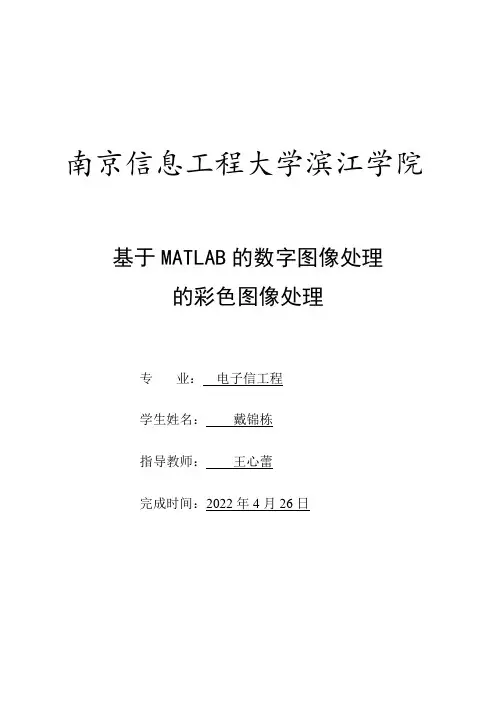
南京信息工程大学滨江学院基于MATLAB的数字图像处理的彩色图像处理专业:电子信工程学生姓名:***指导教师:***完成时间:2022年4月26日摘要自20世纪70年代以来,由于数字技术和计算机技术的迅猛发展,给数字图像处理(Digital Image Processing)提供了先进的技术手段。
图像科学从信息处理、自动控制系统理论、计算机科学、数据通信等学科中脱颖而出,成为研究图像信息的获取、传输、存储、变换、显示、理解和综合利用的新兴学科。
数字图像处理在实际中得到了广泛应用。
特别是在遥感、航空航天、通信、生物和医学、安全监控、工业生产、视频和多媒体、机器人视觉、物理和化学分析、公安和军事等领域.它在国家安全、经济发展和日常生活中已经起到越来越重要的作用。
由于彩色图像提供了比灰度图像更为丰富的信息,因此彩色图像处理正受到人们越来越多的关注。
关键字颜色空间彩色图像分割彩色空间转换彩色变换目录引言 (1)1 MATLAB图像处理工具箱及数字图像处理基本过程简介 (2)1.1 常用图像操作 (2)1.2 图像增强功能 (2)1.3边缘检测和图像分割功能 (3)1,4图像变换功能 (4)2 MATLAB中彩色图像表示 (4)2.1RGB图像 (4)2.2索引图像 (6)2.3处理RGB和索引图像 (6)3 彩色图像处理 (6)3.1读入一幅RGB图像,将其分别转换到CMY空间、HSI空间并显示 (6)3.2彩色空间滤波 (8)参考文献 (9)致谢 (9)引言MATLAB 语言是由美国MathWorks 公司推出的计算机软件,经过多年的逐步发展与不断完善,现已成为国际公认的最优秀的科学计算与数学应用软件之一,是近几年来在国内外广泛流行的一种可视化科学计算软件。
它集数值分析、矩阵运算、信号处理和图形显示于一体,构成了一个方便的、界面友好的用户环境,而且还具有可扩展性特征。
MathWorks 公司针对不同领域的应用,推出了信号处理、控制系统、神经网络、图像处理、小波分析、鲁棒控制、非线性系统控制设计、系统辨识、优化设计、统计分析、财政金融、样条、通信等30 多个具有专门功能的工具箱,这些工具箱是由该领域内的学术水平较高的专家编写的,无需用户自己编写所用的专业基础程序,可直接对工具箱进行运用。
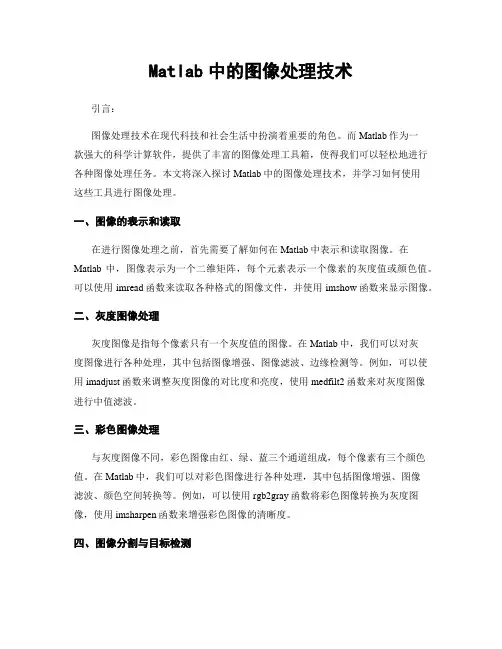
Matlab中的图像处理技术引言:图像处理技术在现代科技和社会生活中扮演着重要的角色。
而Matlab作为一款强大的科学计算软件,提供了丰富的图像处理工具箱,使得我们可以轻松地进行各种图像处理任务。
本文将深入探讨Matlab中的图像处理技术,并学习如何使用这些工具进行图像处理。
一、图像的表示和读取在进行图像处理之前,首先需要了解如何在Matlab中表示和读取图像。
在Matlab中,图像表示为一个二维矩阵,每个元素表示一个像素的灰度值或颜色值。
可以使用imread函数来读取各种格式的图像文件,并使用imshow函数来显示图像。
二、灰度图像处理灰度图像是指每个像素只有一个灰度值的图像。
在Matlab中,我们可以对灰度图像进行各种处理,其中包括图像增强、图像滤波、边缘检测等。
例如,可以使用imadjust函数来调整灰度图像的对比度和亮度,使用medfilt2函数来对灰度图像进行中值滤波。
三、彩色图像处理与灰度图像不同,彩色图像由红、绿、蓝三个通道组成,每个像素有三个颜色值。
在Matlab中,我们可以对彩色图像进行各种处理,其中包括图像增强、图像滤波、颜色空间转换等。
例如,可以使用rgb2gray函数将彩色图像转换为灰度图像,使用imsharpen函数来增强彩色图像的清晰度。
四、图像分割与目标检测图像分割是将图像划分为若干个区域的过程,而目标检测则是在图像中识别和定位出特定目标的过程。
在Matlab中,我们可以使用各种图像分割和目标检测算法来处理图像。
例如,可以使用imsegkmeans函数来对图像进行K均值聚类分割,使用imfindcircles函数来检测图像中的圆形目标。
五、图像配准和图像拼接图像配准是将两个或多个图像在空间上对齐的过程,而图像拼接则是将多个图像拼接成一个大图像的过程。
在Matlab中,我们可以使用各种图像配准和图像拼接算法来处理图像。
例如,可以使用imregtform函数来对图像进行仿射变换配准,使用imfuse函数将拼接多个图像。
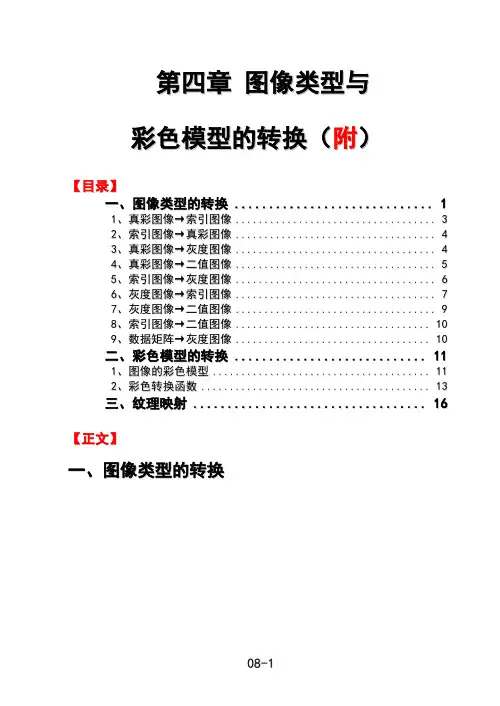
第四章图像类型与彩色模型的转换(附)【目录】一、图像类型的转换 (1)1、真彩图像→索引图像 (3)2、索引图像→真彩图像 (4)3、真彩图像→灰度图像 (4)4、真彩图像→二值图像 (5)5、索引图像→灰度图像 (6)6、灰度图像→索引图像 (7)7、灰度图像→二值图像 (9)8、索引图像→二值图像 (10)9、数据矩阵→灰度图像 (10)二、彩色模型的转换 (11)1、图像的彩色模型 (11)2、彩色转换函数 (12)三、纹理映射 (16)【正文】一、图像类型的转换1、真彩图像→索引图像【格式】X=d i t h e r(R G B,m a p)【说明】按指定的颜色表m a p通过颜色抖动实现转换颜色抖动即改变像素点的颜色,使像素颜色近似于色图的颜色,从而以空间分辨率来换取颜色分辨率。
【输入】R G B可以是d o u b l e、u i n t16或u i n t8类型【输出】X超过256色则为u i n t16类型,否则输出为u i n t8型【例】C L FR G B=i m r e a d('f l o w e r s.t i f');m a p=j e t(256);X=d i t h e r(R G B,m a p);s u b p l o t(1,2,1);s u b i m a g e(R G B);t i t l e('真彩图')s u b p l o t(1,2,2);s u b i m a g e(X,m a p);t i t l e('索引图')1002003004005005010015020025030035010020030040050050100150200250300350实际实现时就是产生一个三维数据矩阵,然后将索引图像对应的调色板颜色赋予三维数据矩阵。
【输入】X 可以是d o u b l e 、u i n t 16或u i n t 8类型 【输出】R G B 为d o u b l e 类型【例】C L F ,l o a d t r e e s ; 1002003005010015020025010020030050100150200250真彩图像→灰度图像【格式】I =r g b 2g r a y (R G B )【输入】R G B 可以是d o u b l e 、u i n t 16或u i n t 8类型 【输出】I 类型同R G B【例】C L F ,R G B =i m r e a d ('f l o w e r s .t i f '); 1002003004005005010015020025030035010020030040050050100150200250300350真彩图像→二值图像像。
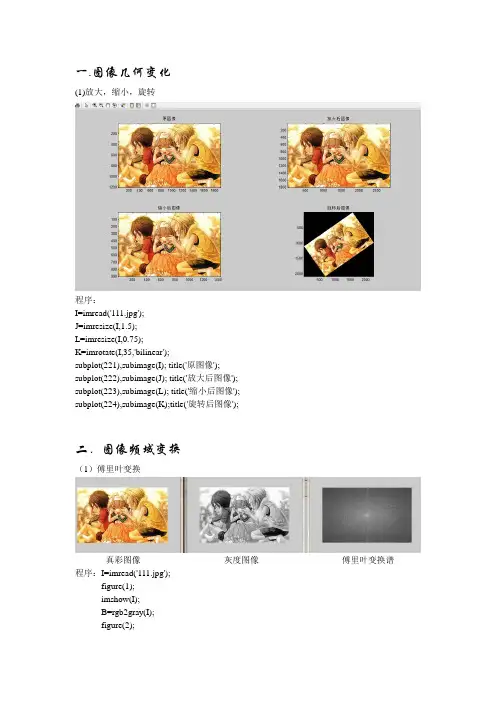
一.图像几何变化(1)放大,缩小,旋转程序:I=imread('111.jpg');J=imresize(I,1.5);L=imresize(I,0.75);K=imrotate(I,35,'bilinear');subplot(221),subimage(I); title('原图像');subplot(222),subimage(J); title('放大后图像');subplot(223),subimage(L); title('缩小后图像');subplot(224),subimage(K);title('旋转后图像');二.图像频域变换(1)傅里叶变换真彩图像灰度图像傅里叶变换谱程序:I=imread('111.jpg');figure(1);imshow(I);B=rgb2gray(I);figure(2);imshow(B)D=fftshift(fft2(B));figure(3);imshow(log(abs(D)),[ ]);(2)离散余弦变换真彩图灰度图进行离散余弦变换后程序:RGB=imread('111.jpg');figure(1);imshow(RGB);G=rgb2gray(RGB);figure(2);imshow(G);DCT=dct2(G);figure(3);imshow(log(abs(DCT)),[]);三.图像增强:(1)指数变换程序:f=imread('111.jpg')f=double(f);g=(2^2*(f-1))-1;f=uint8(f);g=uint8(g);subplot(1,2,1),subimage(f);subplot(1,2,2),subimage(g);(2)直方图均衡程序:I=imread('111.jpg');I=rgb2gray(I);figuresubplot(221);imshow(I);subplot(222);imhist(I)I1=histeq(I);figure;subplot(221);imshow(I1)subplot(222);imhist(I1)(3)空域滤波增强锐化滤波(Roberts算子Sobel算子拉普拉斯算子)程序:I=imread('000.tif');J1=edge(I,'roberts'); %Roberts算子figure;imshow(uint8(I));title('原图');figure;subplot(221);imshow(J1);title('Roberts算子锐化'); J2=fspecial('Sobel'); %Sobel算子J2=J2';TJ1=filter2(J2,I);J2=J2';TJ2=filter2(J2,I);subplot(222),imshow(TJ1,[]),title('垂直模板'); subplot(223),imshow(TJ2,[]),title('水平模板');f=fspecial('laplacian'); %拉普拉斯算子J3=imfilter(I,f);subplot(224),imshow(J3);title('拉普拉斯算子');平滑滤波及中值滤波程序:I=imread('000.tif');J=imnoise(I,'salt & pepper',0.02);subplot(221),imshow(I);title('原图像');subplot(222),imshow(J);title('添加椒盐噪声图像');k1=filter2(fspecial('average',3),J); %进行3*3模板平滑滤波k2=medfilt2(J); %进行3*3模板中值滤波subplot(223),imshow(uint8(k1));title('3*3模板平滑滤波');subplot(224),imshow(k2);title('3*3模板中值滤波');(4)频域滤波增强低通滤波程序:I=imread('000.tif');J=imnoise(I,'salt & pepper',0.02);subplot(121),imshow(J);title('添加椒盐噪声图像');J=double(J);f=fft2(J); %采用傅里叶变换g=fftshift(f) %数据矩阵平衡[M,N]=size(f);n=3;d0=20n1=floor(M/2)n2=floor(N/2)for i=1:M %进行低通滤波for j=1:Nd=sqrt((i-n1)^2+(j-n2)^2)h=1/(1+(d/d0)^(2*n));g1(i,j)=h*g(i,j);endendg1=ifftshift(g1);g1=uint8(real(ifft2(g1)));subplot(122);imshow(g1);title('低通滤波后的图像'); %显示低通滤波结果 高通滤波程序:I=imread('000.tif');J=imnoise(I,'salt & pepper',0.02);subplot(221),imshow(J);title('添加椒盐噪声图像');J=double(J);f=fft2(J); %采用傅里叶变换[M,N]=size(f);n=2;d0=20n1=floor(M/2)n2=floor(N/2)for i=1:M %进行巴特沃斯高通滤波及巴特沃斯高通加强滤波for j=1:Nd=sqrt((i-n1)^2+(j-n2)^2);if d==0;h1=0;h2=0.5;elseh1=1/(1+(d0/d)^(2*n));h2=1/(1+(d0/d)^(2*n))+0.5;endgg1(i,j)=h1*g(i,j);gg2(i,j)=h2*g(i,j);endendgg1=ifftshift(gg1);gg1=uint8(real(ifft2(gg1)));subplot(222);imshow(gg1);title('巴特沃斯高通滤波后的图像'); %显示结果gg2=ifftshift(gg2);gg2=uint8(real(ifft2(gg2)));subplot(223);imshow(gg2);title('巴特沃斯高通滤波加强后的图像');同态滤波程序:J=imread('000.tif');subplot(121);imshow(J);title('原图像');J=double(J);f=fft2(J); %采用傅里叶变换[M,N]=size(f);d0=10;r1=0.5;rh=2c=4;n1=floor(M/2);n2=floor(N/2);for i=1:M %进行同态滤波for j=1:Nd=sqrt((i-n1)^2+(j-n2)^2)h=(rh-r1)*(1-exp(-c*(d.^2/d0.^2)))+r1;g(i,j)=h*g(i,j);endendg=ifftshift(g);g=uint8(real(ifft2(g)));subplot(122);imshow(g);title('同态滤波后的图像'); %显示同态滤波结果。
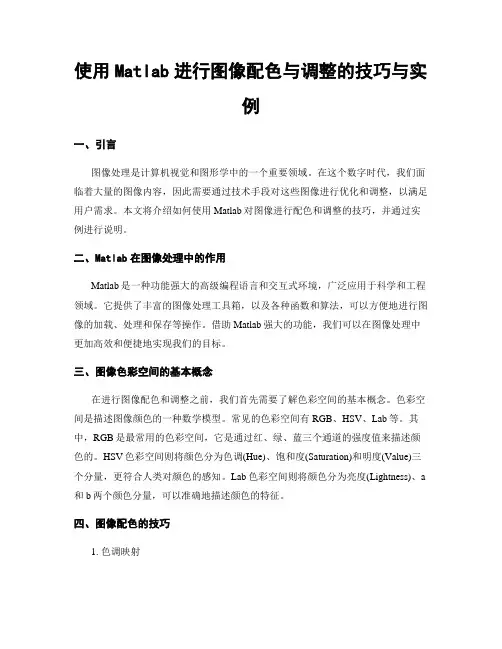
使用Matlab进行图像配色与调整的技巧与实例一、引言图像处理是计算机视觉和图形学中的一个重要领域。
在这个数字时代,我们面临着大量的图像内容,因此需要通过技术手段对这些图像进行优化和调整,以满足用户需求。
本文将介绍如何使用Matlab对图像进行配色和调整的技巧,并通过实例进行说明。
二、Matlab在图像处理中的作用Matlab是一种功能强大的高级编程语言和交互式环境,广泛应用于科学和工程领域。
它提供了丰富的图像处理工具箱,以及各种函数和算法,可以方便地进行图像的加载、处理和保存等操作。
借助Matlab强大的功能,我们可以在图像处理中更加高效和便捷地实现我们的目标。
三、图像色彩空间的基本概念在进行图像配色和调整之前,我们首先需要了解色彩空间的基本概念。
色彩空间是描述图像颜色的一种数学模型。
常见的色彩空间有RGB、HSV、Lab等。
其中,RGB是最常用的色彩空间,它是通过红、绿、蓝三个通道的强度值来描述颜色的。
HSV色彩空间则将颜色分为色调(Hue)、饱和度(Saturation)和明度(Value)三个分量,更符合人类对颜色的感知。
Lab色彩空间则将颜色分为亮度(Lightness)、a 和b两个颜色分量,可以准确地描述颜色的特征。
四、图像配色的技巧1. 色调映射色调映射是一种常用的图像配色技巧,它可以改变图像的整体色调,从而产生不同的视觉效果。
在Matlab中,可以使用imadjust函数来实现该技巧。
通过调整色调映射函数的参数,我们可以改变图像的对比度和亮度,从而达到所需的效果。
例如,如果想要增强图像的对比度,可以使用imadjust函数提高图像的对比度参数。
2. 色彩转换色彩转换是将图像从一种色彩空间转换到另一种色彩空间的过程。
在Matlab中,可以使用rgb2hsv和hsv2rgb函数来实现RGB和HSV色彩空间之间的相互转换。
通过进行色彩转换,我们可以更加方便地对图像的色调、饱和度和明度等属性进行调整。
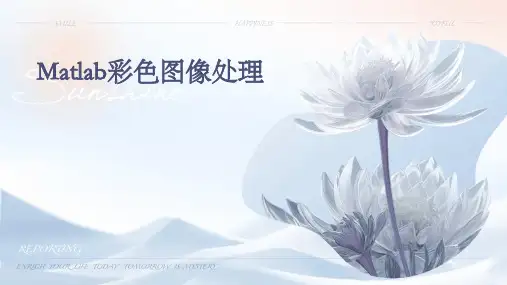
Matlab技术图像变换方法图像处理是数字信号处理的重要应用之一,而Matlab作为一款强大的数学计算软件,其在图像处理领域也有着广泛的应用。
图像变换是图像处理的重要环节,通过变换可以改变图像的表现形式,提取图像的有用信息,实现图像的增强、去噪、特征提取等目标。
本文将重点介绍Matlab中常用的图像变换方法,并探讨其原理和应用。
一、灰度图像变换灰度图像变换是图像处理中最为基础的操作之一,可以通过调整像素值的亮度、对比度等来改变图像的视觉效果。
Matlab提供了多种函数来实现灰度图像变换,如imadjust、histeq等。
imadjust函数通过调整图像的亮度和对比度来改变图像的整体视觉效果。
其基本原理是通过对原始图像的像素值进行非线性变换,将像素值映射到指定的亮度范围内。
具体而言,imadjust函数根据输入的亮度调整阈值,将图像的低灰度和高灰度值进行映射,实现对图像亮度的调整。
例如,可以通过提高亮度调整阈值,增加图像的对比度。
histeq函数通过直方图均衡化来改变图像的灰度分布,实现对图像的自适应增强。
其基本原理是通过映射原始图像的灰度直方图到一个均匀分布的形式,从而使得图像的灰度值分布更加均衡。
直方图均衡化能够增强图像的对比度,凸显图像的细节信息。
例如,可以使用histeq函数来增强图像中的暗部细节。
二、几何图像变换几何图像变换是通过对图像的坐标进行变换,改变图像的形状或尺寸。
Matlab提供了多种函数来实现几何图像变换,如imresize、imrotate等。
imresize函数通过改变图像的尺寸来实现图像的缩放。
其基本原理是通过插值算法,在输入的图像基础上生成一个新的图像。
可以通过指定缩放比例来控制图像尺寸的变化,也可以通过指定输出图像的大小来实现图像的精确缩放。
imrotate函数通过旋转图像的角度来实现图像的旋转变换。
其基本原理是通过对输入图像的每个像素位置进行变换,从而得到旋转后的图像。
图⽂详解matlab原始处理图像⼏何变换⽬录(⼀)图像⼏何变换理论知识(1)图像的平移与⽐例(2)关于旋转变换(3)关于对称变换(4)复合变换(⼆)matlab编程实现变换(1)对图像的理解(2)⽐例变换(3)对称变换总结(⼀)图像⼏何变换理论知识(1)图像的平移与⽐例图像的平移很简单,平移前后的坐标分别为(x,y)和(x',y'),则满⾜的关系式为x'= x +Tx;y'= y +Ty;其中Tx与Ty分别为对应的偏移量。
图像的⽐例也很简单,可以描述为:x'=S_x * x; y'=S_y * y;那么上述的关系怎么⽤⼀个矩阵来表⽰呢?⼀个很重要的矩阵来了,那就是变换矩阵T,并且对于⼆维坐标下的点,⼀般转化为笛卡尔坐标系下进⾏计算,⽤⼀个三维点表⽰⼆维的,只不过把最后⼀项值置为1,这样⼀个⼆维坐标(x,y)就变为(x,y,1)了。
在把上述的平移等式关系转化为矩阵形式为:⽐例等式关系为:(2)关于旋转变换对于某个点,在坐标系中的变换为(旋转⾓度为θ,并且逆时针旋转为正):那么可以看出,这个时候对应的旋转矩阵为T就如图上所⽰。
(3)关于对称变换对称变换⽐较简单,还是以点的变换为例,⽐如变换前的点P(x,y)和变换后的点P'=(x',y'),那么对称变换包括点关于x 轴、y轴、原点、y=x、y=-x等等,点的变换可以⾃⼰推导下,这样也就可以得到对应的变换矩阵T了。
⽐如,关于x对称的话,T=[1,0,0;0,-1,0;0,0,1],关于原点对称的话,T=[-1,0,0;0,-1,0;0,0,1];关于y=x对称的话,T=[0,1,0;1,0,0;0,0,1];等等。
(4)复合变换下⾯再重点介绍下复合变换,因为有的变换不是简单的初等变换,但是有⼀点需要明确的是任何复合变换都可以⽤初等变换⼀步步变换⽽来。
⽐如前⾯的旋转变换,旋转点选取的是原点,这样才有的那个公式,那要是旋转点不是原点怎么办?⽐如任⼀点s(X_f,Y_f),那么点P绕着点s旋转⼀定的⾓度θ该怎么表⽰呢?这⾥就要把这个复合变换化成为3个简单的初等变换,具体步骤为:⾸先把s点平移操作⾄原点(这个过程中,相当于所有的点都按照⼀定的⽅向平移了),然后相当于在原点对平移后的P点进⾏旋转变换,变换完后再把这个店反平移回去,这样是不是就相当于完成了那个复合变换。
MATLAB图像处理工具箱的使用方法导言:MATLAB作为一种常用的数学软件,被广泛应用于科学研究和工程领域。
其中的图像处理工具箱(Image Processing Toolbox)提供了许多功能强大的工具,用于处理和分析图像数据。
本文将介绍一些常用的图像处理工具箱的使用方法,帮助读者更好地掌握这一工具箱的优势。
一、图像的读取和显示要使用MATLAB进行图像处理,首先需要将图像读入MATLAB环境中,并显示出来。
通过imread函数可以方便地读取图像文件,如下所示:img = imread('image.jpg');这将会将名为'image.jpg'的图像读入img变量中。
接下来,使用imshow函数可以将图像显示在MATLAB的图像窗口中:imshow(img);通过这种方式,我们可以直观地了解图像的内容和特征。
二、图像的灰度化和二值化在很多图像处理应用中,我们常常需要将图像转换为灰度图像或二值图像。
在MATLAB中,可以使用rgb2gray函数将彩色图像转换为灰度图像:gray_img = rgb2gray(img);这将把彩色图像img转换为灰度图像gray_img。
接下来,使用im2bw函数可以将灰度图像转换为二值图像:binary_img = im2bw(gray_img);这将把灰度图像gray_img转换为二值图像binary_img。
通过灰度化和二值化的处理,我们可以更方便地进行后续的图像分析和处理。
三、图像的平滑处理图像中常常存在噪声,这会对后续的分析和处理造成一定的干扰。
为减少这种噪声的影响,可以对图像进行平滑处理。
在MATLAB中,有多种方法可以实现图像的平滑处理,其中较常用的是均值滤波和高斯滤波。
通过使用函数imgaussfilt和imfilter,可以分别实现高斯滤波和均值滤波:smooth_img = imgaussfilt(img);或者smooth_img = imfilter(img, fspecial('average', [3 3]));这些函数可以在图像中应用指定的滤波器来平滑图像,从而减少噪声的干扰。
实验二Matlab图像代数运算和几何变换一、实验目的1、掌握不同图像类型的转换2、掌握图像代数运算和几何变换的方法;3、掌握灰度级插值法的实验方法。
二、实验内容1、练习图像类型转换的相关命令(ind2rgb,mat2gray,grayslice,rgb2gray,rgb2ind,im2bw,ind2gray,dither)(p69-73);2、练习课本6.3.2(p139-p143)图像代数运算的内容;3、练习图像平移 (p148),图像比例变换(p153),图像旋转(p156),图像镜像变换(p158),图像切割(p160)Matlab实现例题;4、练习灰度级插值法(p171)。
三、实验步骤和结果1、练习图像类型转换的相关命令(ind2rgb,mat2gray,grayslice,rgb2gray,rgb2ind,im2bw,ind2gray,dither)(1)mat2gray()函数I=imread('rice.png');>> J=filter2(fspecial('sobel'),I);>> K=mat2gray(J);>> imshow(I);>> figure,imshow(K)(2)、grayslice()函数>> I=imread('snowflakes.png');>> X=grayslice(I,16);>> imview(I)imview(X,jet(16))(3)、rgb2ind()函数> RGB=imread('peppers.png');>> imshow(RGB);>> figure,imshow(RGB)>> [X,map]=rgb2ind(RGB,128);>> figure,imshow(X,map) (4)、im2bw()函数>> load trees>> BW=im2bw(X,map,0.4);>> figure,imshow(X,map)>> figure,imshow(BW)(5)、ind2gray()函数load trees>> I=ind2gray(X,map);>> figure,imshow(X,map)>> figure,imshow(I)(6)、dither()函数>> RGB=imread('peppers.png'); >> [X,map]=rgb2ind(RGB,256); >> I=dither(RGB,map);>> BW=dither(I);>> imshow(RGB,map);>> figure,imshow(RGB,map); >> figure,imshow(BW)Result:(1)转换后图像(2)索引色图像(3)索引色图像(4)索引色图像(4)二值化后的图像(5)转换后的灰度图像(6)索引色图像(6)抖动转换图像2、练习课本6.3.2(p139-p143)图像代数运算的内容(1)加法运算I=imread('rice.png');>> figure(1),imshow(I,[])>> I2=imread('cameraman.tif')>> figure(2),imshow(I2,[])>> K=imadd(I,I2,'uint16');>> figure(3),imshow(K,[])>> I=imread('lena.bmp');>> I2=imadd(I,50);>> figure(1),imshow(I)>> figure(2),imshow(I2)(2)、减法运算>> I=imread('rice.png'); >> I2=imread('cameraman.tif'); >> I3=imsubtract(I,I2);>> figure,imview(I3)(3)乘法&除法运算>> I=imread('lena.bmp');>> I2=immultiply(I,0.5);>> figure,imshow(I)>> figure,imshow(I2)>> I3=immultiply(I,1.5);>> figure,imshow(I3)>> I4=imdivide(I,0.5);>> figure,imshow(I4)>> I5=imdivide(I,1);>> figure,imshow(I5)Result:(1)加法运算后的图像(1)加入常数后的图像(2)减法运算(3)乘以0.5后的图像乘以1后的图像除以0.5后的图像除以1后的图像3、练习图像平移 (p148),图像比例变换(p153),图像旋转(p156),图像镜像变换(p158),图像切割(p160)Matlab实现例题;(a)图像平移>> I=imread('trees.tif');>> figure,imshow(I)>> I=double(I);>> I_movesult=zeros(size(I));>> H=size(I);>> Move_x=50;>> Move_y=50;>>I_movesult(Move_x+1:H(1),Move_y+1:H(2))=I(1:H(1)-Move_x,1:H(2)-Move_y);>> figure,imshow(uint8(I_movesult))(b)图像比例变换J=imread('trees.tif');>> figure,imshow(J);>> X1=imresize(J,2);>> X2=imresize(J,0.5);>> figure,imshow(X1)>> figure,imshow(X2)(C)图像旋转变换>> I=imread('peppers.png');>> figure,imshow(I)>> X1=imrotate(I,30,'nearest');>> figure,imshow(uint8(X1))>> X2=imrotate(I,45,'nearest');>> figure,imshow(uint8(X2))>> X3=imrotate(I,60,'nearest');>> figure,imshow(uint8(X3))>> X4=imrotate(I,90,'nearest');>> figure,imshow(uint8(X4))(d)图像镜像变换>> I=imread('forest.tif');>> I=double(I);>> figure,imshow(uint8(I));>> H=size(I);>> figure(2),>> I2(1:H(1),1:H(2))=I(H(1):-1:1,1:H(2));>> imshow(uint8(I2));>> figure,imshow(uint8(I2));>> I3(1:H(1),1:H(2))=I(1:H(1),H(2):-1:1);>> figure,imshow(uint8(I3));>> I4(1:H(1),1:H(2))=I(H(1):-1:1,H(2):-1:1);>> figure,imshow(uint8(I4));(e)图像切割>> I1=imread('peppers.png');>> I2=imcrop(I1,[75 68 220 100]);>> imview(I2)I3=imcrop(I1,[30 40 120 100]);>> imview(I3)(a)平移后的图像(b)放大后图像(b)缩小后的图像(c)旋转30°后的图像旋转45°后的图像旋转60°后的图像旋转90°后的图像(d)原始图像垂直镜像水平镜像对角镜像(e)原始图像一次切割后图像二次切割后图像4、练习灰度级插值法(p171)>> I=imread('lena.bmp');>> X1=imresize(I,1);>> X2=imresize(I,1,'bilinear');>> X3=imresize(I,1,'bicubic');>> figure,imshow(X1)>> figure,imshow(X2)>> figure,imshow(X3)最近邻差值法双线性插值法三次插值法四、实验体会在本次实验中掌握不同图像类型的转换,掌握了转换函数及其语法格式,如ind2rgb()函数将索引图像转换成真彩色。
matlab画图中线型及颜色设置MATLAB受到控制界广泛接受的一个重要原因是因为它提供了方便的绘图功能.本章主要介绍2维图形对象的生成函数及图形控制函数的使用方法,还将简单地介绍一些图形的修饰与标注函数及操作和控制MATLAB各种图形对象的方法.第一节图形窗口与坐标系一.图形窗口1.MATLAB在图形窗口中绘制或输出图形,因此图形窗口就像一张绘图纸.2. 在MATLAB下,每一个图形窗口有唯一的一个序号h,称为该图形窗口的句柄.MATLAB通过管理图形窗口的句柄来管理图形窗口;3.当前窗口句柄可以由MATLAB函数gcf获得;4.在任何时刻,只有唯一的一个窗口是当前的图形窗口(活跃窗口);figure(h)----将句柄为h的窗口设置为当前窗口;5.打开图形窗口的方法有三种:1)调用绘图函数时自动打开;2)用File---New---Figure新建;3)figure命令打开,close命令关闭.在运行绘图程序前若已打开图形窗口,则绘图函数不再打开,而直接利用已打开的图形窗口;若运行程序前已存在多个图形窗口,并且没有指定哪个窗口为当前窗口时,则以最后使用过的窗口为当前窗口输出图形.6.窗口中的图形打印:用图形窗口的File菜单中的Print项.7.可以在图形窗口中设置图形对象的参数.具体方法是在图形窗口的Edit菜单中选择Properties项,打开图形对象的参数设置窗口,可以设置对象的属性.二.坐标系1.一个图形必须有其定位系统,即坐标系;2.在一个图形窗口中可以有多个坐标系,但只有一个当前的坐标系;3.每个坐标系都有唯一的标识符,即句柄值;4.当前坐标系句柄可以由 MATLAB函数gca获得;5.使某个句柄标识的坐标系成为当前坐标系,可用如下函数:axes(h) h为指定坐标系句柄值.6.一些有关坐标轴的函数:1)定义坐标范围:一般MATLAB自动定义坐标范围,如用户认为设定的不合适,可用:axis([Xmin, Xmax, Ymin, Ymax]) 来重新设定;292) 坐标轴控制:MATLAB的缺省方式是在绘图时,将所在的坐标系也画出来,为隐去坐标系,可用axis off;axis on则显示坐标轴(缺省值).3)通常MATLAB的坐标系是长方形,长宽比例大约是 4:3,为了得到一个正方形的坐标系可用:axis square4)坐标系横纵轴的比例是自动设置的,比例可能不一样,要得到相同比例的坐标系,可用:axis equal第二节二维图形的绘制一. plot函数plot 函数是最基本的绘图函数,其基本的调用格式为:1.plot(y)------绘制向量y对应于其元素序数的二维曲线图, 如果y为复数向量,则绘制虚部对于实部的二维曲线图.例:绘制单矢量曲线图.y=[0 0.6 2.3 5 8.3 11.7 15 17.7 19.4 20];plot(y)由于y矢量有10个元素,x坐标自动定义为[1 2 3 4 5 6 7 8 9 10].图形为: 1234567891024681012141618202.plot(x,y)------ 绘制由x,y所确定的曲线.1)x,y是两组向量,且它们的长度相等,则plot(x,y)可以直观地绘出以x为横坐标,y为纵坐标的图形.如:画正弦曲线:t=0:0.1:2*pi;y=sin(t);plot(t,y)2)当 plot(x,y)中,x是向量,y是矩阵时,则绘制y矩阵中各行或列对应于30向量x的曲线.如果y阵中行的长度与x向量的长度相同,则以y的行数据作为一组绘图数据;如果y阵中列的长度与x向量的长度相同,则以y的列数据作为一组绘图数据;如果y阵中行, 列均与x向量的长度相同,则以y的每列数据作为一组绘图数据.例:下面的程序可同时绘出三条曲线.MATLAB在绘制多条曲线时,会按照一定的规律自动变化每条曲线的的颜色.x=0:pi/50:2*pi;y(1,:)=sin(x);y(2,:)=0.6*sin(x);y(2,:)=0.3*sin(x);plot(x,y)或者还可以这样用:x=0:pi/50:2*pi;y=[ sin(x); 0.6*sin(x); 0.3*sin(x)];plot(x,y)01234567-1-0.8-0.6-0.4-0.20.20.40.60.813) 如果x,y是同样大小的矩阵,则plot(x,y)绘出y中各列相应于x中各列的图形.例:x(1,:)=0:pi/50:2*pi;x(2,:)=pi/4:pi/50:2*pi+pi/4;x(3,:)=pi/2:pi/50:2*pi+pi/2;y(1,:)=sin(x(1,:));y(2,:)=0.6*sin(x(2,:));y(3,:)=0.3*sin(x(3,:));plot(x,y)x=x';y=y';figure31plot(x,y)在这个例子中,x------ 3x101,y------3x101,所以第一个plot按列画出101条曲线,每条3个点;而x'------101x3,y'------ 101x3,所以第二个plot 按列画出3条曲线,每条101个点.012345678-1-0.8-0.6-0.4-0.20.20.40.60.81012345678-1-0.8-0.6-0.4-0.20.20.40.60.813. 多组变量绘图:plot(x1, y1, 选项1, x2, y2, 选项2, ……)上面的plot格式中,选项是指为了区分多条画出曲线的颜色,线型及标记点而设定的曲线的属性.MATLAB在多组变量绘图时,可将曲线以不同的颜色,不同的线型及标记点表示出来.这些选项如下表所示:各种颜色属性选项选项意义选项意义'r' 红色 'm' 粉红'g' 绿色 'c' 青色32'b' 兰色 'w' 白色'y' 黄色 'k' 黑色各种线型属性选项选项意义选项意义'-' 实线 '--' 虚线':' 点线 '-.' 点划线各种标记点属性选项选项意义选项意义'.' 用点号绘制各数据点 '^' 用上三角绘制各数据点'+' 用'+'号绘制各数据点 'v' 用下三角绘制各数据点'*' 用'*'号绘制各数据点 '>' 用右三角绘制各数据点' .' 用'.'号绘制各数据点 '<' 用左三角绘制各数据点's'或squar 用正方形绘制各数据点'p' 用五角星绘制各数据点'd'或diamond用菱形绘制各数据点 'h' 用六角星绘制各数据点这些选项可以连在一起用,如:'-.g'表示绘制绿色的点划线,'g+'表示用绿色的 '+'号绘制曲线.注意:1)表示属性的符号必须放在同一个字符串中;2)可同时指定2~3个属性;3) 与先后顺序无关;4)指定的属性中,同一种属性不能有两个以上.例:t=0:0.1:2*pi;y1=sin(t);y2=cos(t);y3=sin(t).*cos(t);plot(t,y1, '-r',t,y2, ':g',t,y3, '*b')该程序还可以按下面的方式写:t=0:0.1:2*pi;y1=sin(t);y2=cos(t);y3=sin(t).*cos(t);plot(t,y1, '-r')hold onplot(t,y2, ':g')plot(t,y3, '*b')hold off注:在MATLAB中,如画图前已有打开的图形窗口,则再画图系统将自动擦掉坐标系中已有的图形对象,但设置了hold on后,可以保持坐标系中已绘出的图形.3301234567-1-0.8-0.6-0.4-0.20.20.40.60.81图(a)还可以进一步设置包括线的宽度(LineWidth),标记点的边缘颜色(MarkerEdgeColor),填充颜色 (MarkerFaceColor)及标记点的大小(MarkerSize)等其它绘图属性.例:设置绘图线的线型,颜色,宽度,标记点的颜色及大小.t=0:pi/20:pi;y=sin(4*t).*sin(t)/2;plot(t,y,'-bs','LineWidth',2,... %设置线的宽度为2'MarkerEdgeColor','k',... %设置标记点边缘颜色为黑色'MarkerFaceColor','y',... %设置标记点填充颜色为黄色'MarkerSize',10) %设置标记点的尺寸为10绘出图形如下:00.511.522.533.5-0.5-0.4 -0.3-0.2-0.10.10.20.30.40.5344. 双Y轴绘图:plotyy()函数.其调用格式为:plotyy(x1,y1,x2,y2)------ 绘制由x1,y1和x2,y2确定的两组曲线,其中x1, y1的坐标轴在图形窗口的左侧,x2,y2的坐标轴在图形窗口的右侧.Plotyy(x1,y1,x2,y2, 'function1','function2')------功能同上,function是指那些绘图函数如:plot,semilogx,loglog 等.例如:在一个图形窗口中绘制双Y轴曲线.x=0:0.3:12;y=exp(-0.3*x).*sin(x)+0.5;plotyy(x,y,x,y,'plot','stem')图形如下:0246810120.511.50246810120.511.5stem: 绘制stem形式的曲线(上端带圈的竖线).绘图结果:两条图线自动用不同的颜色区分,两个坐标的颜色与图线的颜色相对应,左边的Y轴坐标对应的是plot形式的曲线,右边的Y坐标对应的是stem形式的曲线.二.对数坐标图绘制函数:在对数坐标图的绘制中,有三种绘图函数:semilogx,semilogy和loglog函数.1)semilogx( )------绘制以X轴为对数坐标轴的对数坐标图.其调用格式为:semilogx(x,y,'属性选项')其中属性选项同plot函数.该函数只对横坐标进行对数变换,纵坐标仍为线性坐标.2)semilogy( )------绘制以Y轴为对数坐标轴的对数坐标图.其调用格式为:semilogy(x,y,'属性选项')该函数只对纵坐标进行对数变换,横坐标仍为线性坐标.353)loglog( )------ 绘制X,Y轴均为对数坐标轴的图形.其调用格式为:loglog(x,y,'属性选项')该函数分别对横,纵坐标都进行对数变换.例:x=0:0.1:6*pi;y=cos(x/3)+1/9;subplot(221), semilogx(x,y);subplot(222), semilogy(x,y);subplot(223), loglog(x,y);4)MATLAB还提供了一个实用的函数:logspace( )函数, 可按对数等间距地分布来产生一个向量,其调用格式为:x=logspace(x1,x2,n)这里,x1 表示向量的起点;x2表示向量的终点;n表示需要产生向量点的个数(一般可以不给出,采用默认值50).在控制系统分析中一般采用这种方法来构成频率向量w.关于它的应用后面还要讲到.三.极坐标图的绘制函数:绘极坐标图可用polar( )函数.其调用格式如下:polar(theta, rho,'属性选项')------theta:角度向量,rho:幅值向量,属性内容与plot函数基本一致.例如:极坐标模型为:3145/)/)cos((+ =θρ, ],[πθ80∈则绘出极坐标图的程序为:theta=0:0.1:8*pi;p=cos((5*theta)/4)+1/3;polar(theta,p)0.511.53021060240902701203001503301800四. 绘制多个子图:subplot( )函数MATLAB允许在一个图形窗口上绘制多个子图(如对于多变量系统的输出),允许将窗口分成nxm个部分.分割图形窗口用subplot函数来实现,其调用格式为:subplot(n,m,k) 或subplot(nmk)------n,m分别表示将窗口分割的行数和列数,36k表示要画图部分的代号,表示第几个图形,nmk三个数可以连写,中间不用符号分开.例如:将窗口划分成2x2=4个部分,可以这样写:subplot(2,2,1),plot(……)subplot(2,2,2),……subplot(2,2,3),……subplot(2,2,4),……221 222223 224注:subplot函数没有画图功能,只是将窗口分割.第三节图形的修饰与标注MATLAB提供了一些特殊的函数修饰画出的图形,这些函数如下:1) 坐标轴的标题:title函数其调用格式为:title('字符串')------字符串可以写中文如:title('My own plot')2)坐标轴的说明:xlabel和ylabel函数格式:xlabel('字符串')ylabel(' 字符串')如:xlabel('This is my X axis')ylabel('My Y axis')3)图形说明文字:text和gtext函数A.text函数:按指定位置在坐标系中写出说明文字.格式为:text(x1, y1, '字符串', '选项')x1,y1为指定点的坐标;'字符串'为要标注的文字;'选项'决定x1,y1的坐标单位,如没有选项,则x1,y1的坐标单位和图中一致;如选项为'sc', 则x1,y1表示规范化窗口的相对坐标,其范围为0到1.(1,1)规范化窗口(0,0)37如:text(1,2, '正弦曲线')B.gtext函数:按照鼠标点按位置写出说明文字.格式为:gtext('字符串')当调用这个函数时,在图形窗口中出现一个随鼠标移动的大十字交叉线,移动鼠标将十字线的交叉点移动到适当的位置,点击鼠标左键,gtext参数中的字符串就标注在该位置上.4) 给图形加网格:grid函数在调用时直接写grid即可.上面的函数的应用实例:例: 在图形中加注坐标轴标识和标题及在图形中的任意位置加入文本.t=0:pi/100:2*pi;y=sin(t);plot(t,y),grid,axis([0 2*pi -1 1])xlabel('0 leq itt rm leq pi','FontSize',16)ylabel('sin(t)','FontSize',20)title('正弦函数图形','FontName',' 隶书' ,'FontSize',20)text(pi,sin(pi),'leftarrowsin(t)=0','FontSize',16)text(3*pi/4,sin(3*pi/4),'leftarrowsin(t)=0.707', 'FontSize',16)text(5*pi/4,sin(5*pi/4),' sin(t)=-0.707rightarrow',...'FontSize',16,'HorizontalAlignment','right')画出的图形为:0246-1-0.50.510 ≤ t ≤ πsin(t)正弦函数图形←sin(t)=0←sin(t)=0.707sin(t)=-0.707→5) 在图形中添加图例框:legend函数其调用格式为:A.legend('字符串1', '字符串2', ……)------以字符串1,字符串2…… 作38为图形标注的图例.B.legend('字符串1', '字符串2', ……, pos)------pos指定图例框显示的位置.图例框被预定了6个显示位置:0------ 取最佳位置;1------右上角(缺省值);2------左上角;3------左下角;4------右下角;-1------图的右侧.例:在图形中添加图例.x=0:pi/10:2*pi;y1=sin(x);y2=0.6*sin(x);y3=0.3*sin(x);plot(x,y1,x,y2,'-o',x,y3,'-*')legend('曲线1','曲线2','曲线3')绘出图形如下:02468-1-0.50.51曲线1曲线2曲线36)用鼠标点选屏幕上的点:ginput函数格式为: [x, y, button]=ginput(n)其中:n为所选择点的个数;x,y均为向量,x为所选n个点的横坐标;y为所选n个点的纵坐标.button为n维向量,是所选n个点所对应的鼠标键的标号:1------左键;2------中键;3------ 右键.可用不同的鼠标键来选点,以区别所选的点.此语句可以放在绘图语句之后,它可在绘出的图形上操作,选择你所感兴趣的点,如峰值点,达到稳态值的点等,给出点的坐标,可求出系统的性能指标.39第四节 MATLAB下图形对象的修改MATLAB图形对象是指图形系统中最基本,最底层的单元,这些对象包括:屏幕(Root),图形窗口(Figures), 坐标轴(Axes),控件(Uicontrol),菜单(Uimenu),线(Lines),块(Patches),面(Surface),图像 (Images),文本(Text)等等.根据各对象的相互关系,可以构成如下所示的树状层次:RootFiguresAxes Uicontrol Uimenu Uicontextmenu (对象菜单)Images Line Patch Surface Text对各种图形对象进行修改和控制,要使用MATLAB的图形对象句柄(Handle).在MATLAB中, 每个图形对象创立时,就被赋予了唯一的标识,这个标识就是该对象的句柄.句柄的值可以是一个数,也可以是一个矢量.如每个计算机的根对象只有一个,它的句柄总是0,图形窗口的句柄总是正整数,它标识了图形窗口的序号等.利用句柄可以操纵一个已经存在的图形对象的属性,特别是对指定图形对象句柄的操作不会影响同时存在的其它图形对象,这一点是非常重要的.一.对图形对象的修改可以用下面函数:1)set函数:用于设置句柄所指的图形对象的属性.Set函数的格式为:set(句柄, 属性名1, 属性值1, 属性名2, 属性值2, ……)例:h=plot(x,y)set(h, 'Color', [1,0,0])------将句柄所指曲线的颜色设为红色.2)get函数:获取指定句柄的图形对象指定属性的当前值.格式为:get(句柄, '属性名')如: get(gca, 'Xcolor')------获得X轴的当前颜色属性值.执行后可返回X轴的当前颜色属性值[0,0,0](黑色).3)如果没有设置句柄,则可以使用下列函数获得:gcf:获得当前图形窗口的句柄;gca:获得当前坐标轴对象的句柄;gco:获得当前对象的句柄.如:A.要对图形窗口的底色进行修改,可用:set(gcf, 'Color', [1,1,1])------将图形窗口底色设为白色B.要把当前X轴的颜色改为绿色,可用:set(gca, 'Xcolor', [0,1,0])40C.还可对坐标轴的显示刻度进行定义:t=-pi:pi/20:pi;y=sin(t);plot(t,y)set(gca,'xtick',[-pi:pi/2:pi],'xticklabel',['-pi','-pi/2','0','pi/2','pi'])-pi-pi/20pi/2pi-1-0.50.51本例中用'xtick'属性设置x轴刻度的位置(从-pi~pi,间隔pi/2,共设置5个点),用'xticklabel'来指定刻度的值,由于通常习惯于用角度度量三角函数, 因此重新设置['-pi','-pi/2','0','pi/2','pi']5个刻度值.二.一些常用的属性如下:1)Box属性:决定图形坐标轴是否为方框形式,选项为'on'(有方框),'off'(无方框);2)'ColorOrder'属性:设置多条曲线的颜色顺序,默认值为:[1 1 0;1 0 1;0 1 1;1 0 0;0 1 0;0 0 1]黄色粉色天蓝红色绿色兰色颜色向量还有:[1 1 1]------白色;[0 0 0]------黑色.3)坐标轴方向属性:'Xdir','Ydir','Zdir',其选项为:'normal'------正常'reverse'------反向4)坐标轴颜色和线型属性:'Xcolor','Ycolor','Zcolor'------ 轴颜色,值为颜色向量'LineWidth'------ 轴的线宽,值为数字'Xgrid','Ygrid','Zgrid'------坐标轴上是否加网格,值为'on'和'off'.5)坐标轴的标尺属性:'Xtick','Ytick','Ztick'------ 标度的位置,值为向量'Xticklabel','Yticklabel','Zticklabel'------ 轴上标度的符号,它的值为与标度位置向量同样大小(向量个数相同)的向量.5)字体设置属性:'FontAngle'------ 设置字体角度,选项为:41'normal'------ 正常;'italic'------ 斜体;'oblique'------ 倾斜;'FontName'------ 字体名称;'FontSize'------ 字号大小'FontWeight'------ 字体的轻重,选项为:'light','normal','bold'(注:本资料素材和资料部分来自网络,仅供参考。
实验四、图像的几何变换与彩色处理一、实验目的1理解和掌握图像的平移、垂直镜像变换、水平镜像变换、缩放和旋转的原理和应用;2熟悉图像几何变换的MATLAB操作和基本功能3 掌握彩色图像处理的基本技术二、实验步骤1 启动MATLAB程序,读入图像并对图像文件分别进行平移、垂直镜像变换、水平镜像变换、缩放和旋转操作%%%%%%平移>> flowerImg=imread('flower.jpg');>> se=translate(strel(1),[100 100]);>> img2=imdilate(flowerImg,se);>> subplot(1,2,1);>> imshow(flowerImg);>> subplot(1,2,2);>> imshow(img2);I1=imread('flower.jpg');I1=double(I1);H=size(I1);I2(1:H(1),1:H(2),1:H(3))=I1(H(1):-1:1,1:H(2),1:H(3)); I3(1:H(1),1:H(2),1:H(3))=I1(1:H(1),H(2):-1:1,1:H(3)); Subplot(2,2,1);Imshow(uint8(I1));Title('原图');Subplot(2,2,2);Imshow(uint8(I3));Title('水平镜像');Subplot(2,2,3);Imshow(uint8(I2));Title('垂直镜像');img1=imread('flower.jpg');figure,imshow(img1);%%%%%%缩放img2=imresize(img1,0.25);figure,imshow(img2);imwrite(img2,'a2.jpg');%%%%%%旋转img3=imrotate(img1,90); figure,imshow(img3); imwrite(img3,'a3.jpg');2 实验如下操作:(1)改变图像缩放比例f= imread('flower.jpg');T=[ 0.5 0 0; 0 0.5 0; 0 0 1];tform=maketform('affine',T);[g1,xdata1,ydata1]=imtransform(f,tform,'FillValue',255);T=[ 1 0 0; 0 1 0; 0 0 1];tform=maketform('affine',T);[g2,xdata2,ydata2]=imtransform(f,tform,'FillValue',255);T=[ 1.5 0 0; 0 1.5 0; 0 0 1];tform=maketform('affine',T);[g3,xdata3,ydata3]=imtransform(f,tform,'FillValue',255);hold onimshow(g3,'XData', xdata3, 'YData', ydata3)hold onimshow(g2,'XData', xdata2, 'YData', ydata2)hold onimshow(g1,'XData', xdata1, 'YData', ydata1)axis autoaxis on(2)改变图像的旋转角度,f= imread('flower.jpg');theta=3*pi/4;T=[cos(theta) sin(theta) 0; -sin(theta) cos(theta) 0; 0 0 1]; tform=maketform('affine',T);[g3,xdata3,ydata3]=imtransform(f,tform,'FillValue',255); theta=pi;T=[cos(theta) sin(theta) 0; -sin(theta) cos(theta) 0; 0 0 1]; tform=maketform('affine',T);[g4,xdata4,ydata4]=imtransform(f,tform,'FillValue',255); imshow(f);hold onimshow(g3,'XData', xdata3, 'YData', ydata3)hold onimshow(g4,'XData', xdata4, 'YData', ydata4)axis autoaxis on观察变换结果,要求把经过不同类型几何变换的图像和原图像在同一坐标系内显示输出(请参考课件或教材上的代码)3 读入一幅彩色图像,进行如下图像处理:(1)在RGB彩色空间中对图像进行模糊和锐化处理rgb= imread('flower.jpg');figure; imshow(rgb); title('原图');%平滑滤波r=rgb(:,:,1);g=rgb(:,:,2);b=rgb(:,:,3);m=fspecial('average',[8,8]);r_filtered=imfilter(r,m);g_filtered=imfilter(g,m);b_filtered=imfilter(b,m);rgb_filtered=cat(3,r_filtered,g_filtered,b_filtered);figure; imshow(rgb_filtered); title('模糊后');imwrite(rgb_filtered, 'RGB彩色空间模糊后.jpg');%拉普拉斯lapMatrix=[1 1 1;1 -8 1;1 1 1];i_tmp=imfilter(rgb,lapMatrix,'replicate');i_sharped=imsubtract(rgb,i_tmp);figure; imshow(i_sharped); title('锐化后'); imwrite(i_sharped, 'RGB彩色空间锐化后.jpg');(2)在HSI彩色空间中,对H分量图像进行模糊和锐化处理,转换回RGB格式并观察效果(3)在HSI彩色空间中,对S分量图像进行模糊和锐化处理,转换回RGB格式并观察效果(4)在HSI彩色空间中,对I分量图像进行模糊和锐化处理,转换回RGB格式并观察效果fc = imread('flower.jpg');h = rgb2hsi(fc);H = h (:,:,1);S = h (:,:,2);I = h (:,:,3);subplot(3,3,1);imshow(fc); title('原图');%平滑滤波m=fspecial('average',[8,8]);h_filtered=imfilter(H,m);img_h_filtered = cat(3,h_filtered,S,I);rgb_h_filtered = hsi2rgb(img_h_filtered);subplot(3,3,2);imshow(rgb_h_filtered); title('H分量模糊后');imwrite(rgb_h_filtered, 'H分量模糊后.jpg');%拉普拉斯lapMatrix=[1 1 1;1 -8 1;1 1 1];i_tmp=imfilter(H,lapMatrix,'replicate');H_sharped=imsubtract(H,i_tmp);img_h_sharped = cat(3,H_sharped,S,I);rgb_h_sharped = hsi2rgb(img_h_sharped);subplot(3,3,3); imshow(rgb_h_sharped); title('H分量锐化后'); imwrite(rgb_h_sharped, 'H分量锐化后.jpg');subplot(3,3,4);imshow(fc); title('原图');%平滑滤波m=fspecial('average',[8,8]);s_filtered=imfilter(S,m);img_s_filtered = cat(3,H,s_filtered,I);rgb_s_filtered = hsi2rgb(img_s_filtered);subplot(3,3,5);imshow(rgb_s_filtered); title('S分量模糊后'); imwrite(rgb_s_filtered, 'S分量模糊后.jpg');%拉普拉斯lapMatrix=[1 1 1;1 -8 1;1 1 1];i_tmp=imfilter(S,lapMatrix,'replicate');s_sharped=imsubtract(S,i_tmp);img_s_sharped = cat(3,H,s_sharped,I);rgb_s_sharped = hsi2rgb(img_s_sharped);subplot(3,3,6); imshow(rgb_s_sharped); title('S分量锐化后'); imwrite(rgb_s_sharped, 'S分量锐化后.jpg');subplot(3,3,7);imshow(fc); title('原图');%平滑滤波m=fspecial('average',[8,8]);i_filtered=imfilter(I,m);img_i_filtered = cat(3,H,S,i_filtered);rgb_i_filtered = hsi2rgb(img_i_filtered);subplot(3,3,8);imshow(rgb_i_filtered); title('I分量模糊后'); imwrite(rgb_i_filtered, 'I分量模糊后.jpg');%拉普拉斯lapMatrix=[1 1 1;1 -8 1;1 1 1];i_tmp=imfilter(I,lapMatrix,'replicate');i_sharped=imsubtract(I,i_tmp);img_i_sharped = cat(3,H,S,i_sharped);rgb_i_sharped = hsi2rgb(img_i_sharped);subplot(3,3,9); imshow(rgb_i_sharped); title('I分量锐化后'); imwrite(rgb_i_sharped, 'I分量锐化后.jpg');由图看出I分量图像进行模糊和锐化处理的效果最好。